Инструкции и ответы на часто задаваемые вопросы ⤵⤵⤵
Нет доступа к урокам
Не удается зайти в личный кабинет или восстановление пароля
Как самостоятельно установить или поменять пароль в личном кабинете?
Вам не приходят наши рассылки
Как добавить наш e-mail в белый список?
Как оплатить заказ? Инструкция по оплате заказов
Как оплатить в рассрочку от Тинькофф Банк?
Можно ли оплатить из других стран? Как оплатить из-за границы?
Привязка банковской карты для оплаты в один клик
НЕТ ДОСТУПА К УРОКАМ
Если у вас нет доступа к урокам приобретенного курса, то в первую очередь убедитесь, что вы авторизованы в своем личном кабинете. Для этого перейдите в Мой профиль ⤵⤵⤵
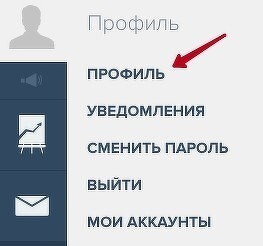
Важно! Доступ к курсу привязан к той почте, на которую вы оформляли заказ. Вы должны быть авторизованы именно с тем e-mail, который использовали при покупке или регистрации. Поэтому если вы заходите с другой почты, то своего курса в списке тренингов вы не увидите. Если доступа нет, перепроверьте, что вы заходите в свой личный кабинет именно по тому адресу почты, которую указывали при регистрации. Либо вы допустили ошибку и указали не верный эл.адрес. Проверьте корректность написания вашего эл.адреса. Если вы ввели свой адрес с ошибкой, то система не пропустит вас в личный кабинет.
В профиле должна быть указана та почта, которую вы указывали при создании заказа, потому что доступ привязывается к ней. Если почта другая, надо выйти из профиля ⤵⤵⤵
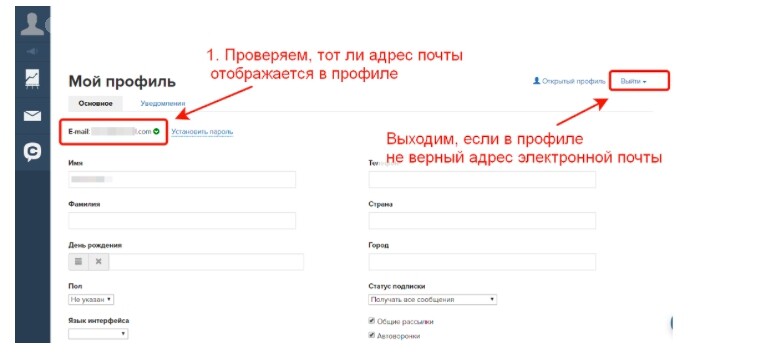
Далее найдите в своем почтовом ящике находим письмо "Ваш доступ для входа в онлайн-школу". Такое письмо приходит в день регистрации. Бывают случаи попадания писем в папки "Спам", "Рассылки" или у пользователей сервиса Gmail в папку "Промоакции", поэтому обязательно проверьте. Из этого письма перейдите по ссылке "Войти в личный кабинет" ⤵⤵⤵
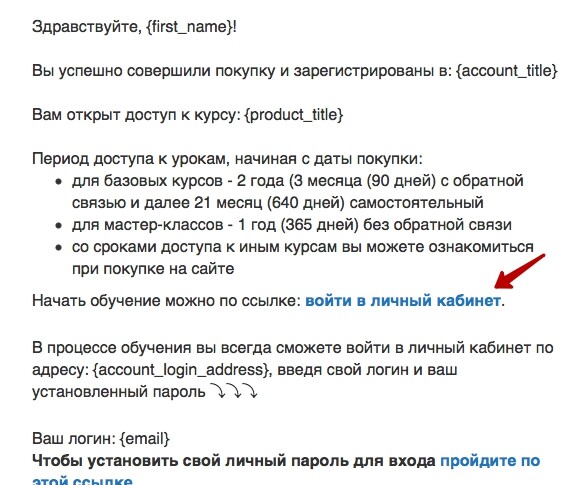
Готово! Вы сразу попадаем в раздел с вашими доступными курсами.
Если письмо в почтовом ящике не нашлось, то можно воспользоваться функцией восстановления пароля ⤵⤵⤵
Для этого пройдите по этой ссылке. Скорее всего, после этого вам откроется форма авторизации, где вам нужно войти в личный кабинет, введя свои логин и пароль. Если вы не помните данных для входа, воспользуйтесь функцией восстановления пароля. О том как это сделать, вы можете прочитать здесь.
Если у вас нет доступа к урокам приобретенного курса, также убедитесь, не закончился ли срок действия курса.
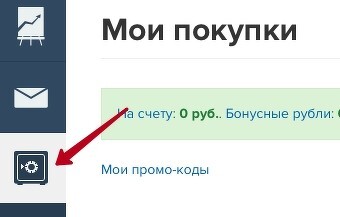
Проверьте, не закончился ли период доступности купленного курса ⤵⤵⤵
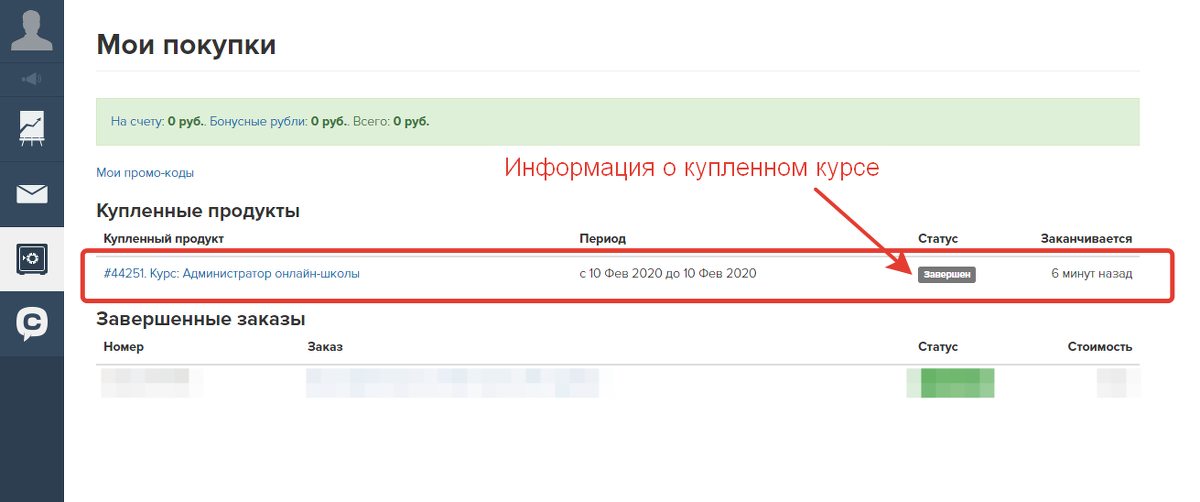
Если у вас нет доступа к урокам приобретенного курса в приложении CHATIUM: скорее всего, в приложении вы автризовались с другой почты. Перезайдите с нужной.
Не удается зайти в личный кабинет или восстановление пароля
Если вы не можете зайти в свой личный кабинет, то вы можете воспользоваться функцией восстановления пароля на странице авторизации. Нажмите - "Восстановить пароль" ⤵⤵⤵
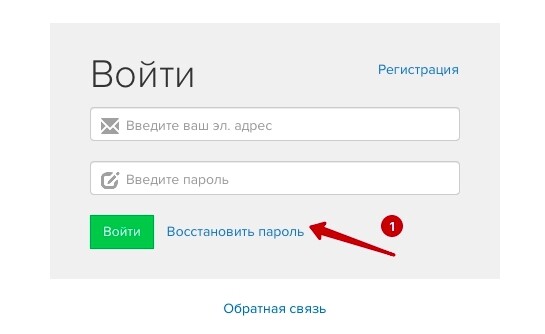
Далее вам нужно ввести ваш эл.адрес, который вы использовали для регистрации на нашем сайте и на которую оформляли заказы ⤵⤵⤵
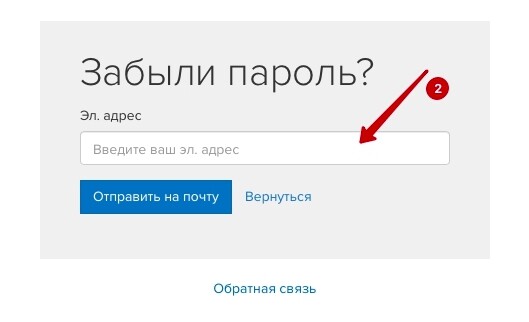
После этого на указанный эл.адрес придет письмо с ссылкой для входа в личный кабинет. Вам нужно пройти по ней и в открывшемся окне придумать и указать указать новый пароль ⤵⤵⤵
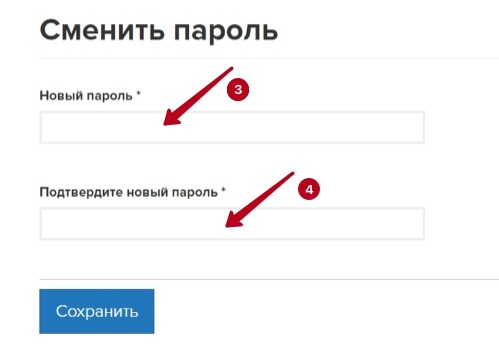
Если вы не можете найти это письмо, попробуйте поискать его в папке "Спам". Найдя его там, следуйте этой инструкции, чтобы наши письма вам всегда доходили.
Как самостоятельно установить или поменять пароль в личном кабинете?
Если при регистрации вам пришло письмо с автоматически сформированным паролем, то вы можете использовать этот пароль для входа в ваш личный кабинет или поменять и назначить свой новый пароль. Чтобы всегда иметь доступ к курсу на весь период обучения, мы рекомендуем установить свой личный, удобный для вас пароль, самостоятельно в вашем профиле, следуя этой инструкции. В процессе обучения доступ в ваш личный кабинет осуществляется по логину (ваш e-mail) и паролю который вы установили.
Чтобы установить свой личный пароль перейдите в "Профиль" - нажмите "Установить пароль" - "Введите текущий пароль" - "Введите новый пароль" - "Подтвердите новый пароль" и нажмите "Сохранить" ⤵⤵⤵
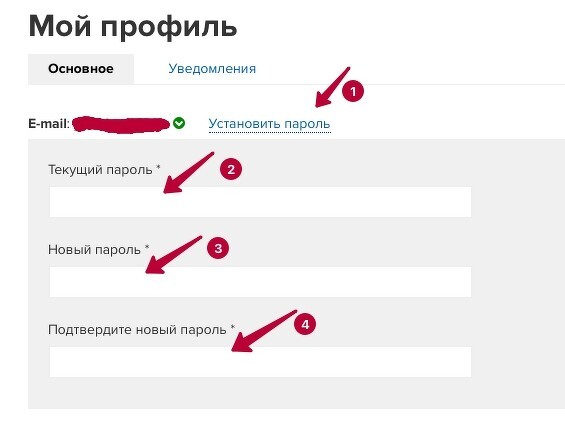
Спуститесь ниже и нажмите "Сохранить" ⤵⤵⤵
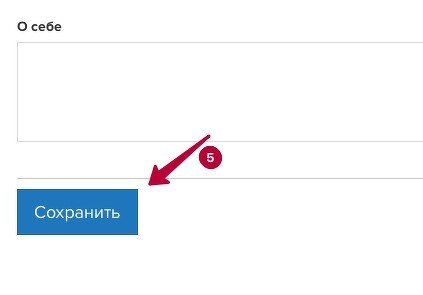
Чтобы сменить пароль перейдите в "Профиль" и нажмите "Сменить пароль". Затем - "Введите новый пароль" - "Подтвердите новый пароль" и нажмите "Сохранить" ⤵⤵⤵
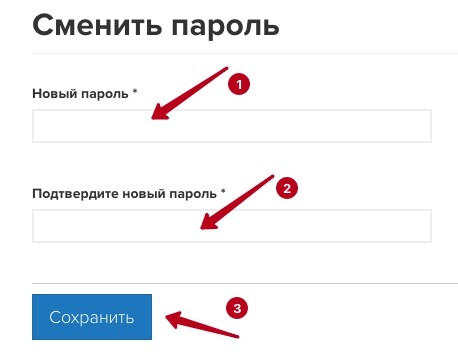
Готово! Ваш новый пароль установлен.
Вам не приходят наши рассылки
Если вам не приходят письма от нас, может быть, что вы отписались от наших рассылок. Чтобы подписаться на них, вам нужно в вашем профиле включить галочку "Общие рассылки" ⤵⤵⤵
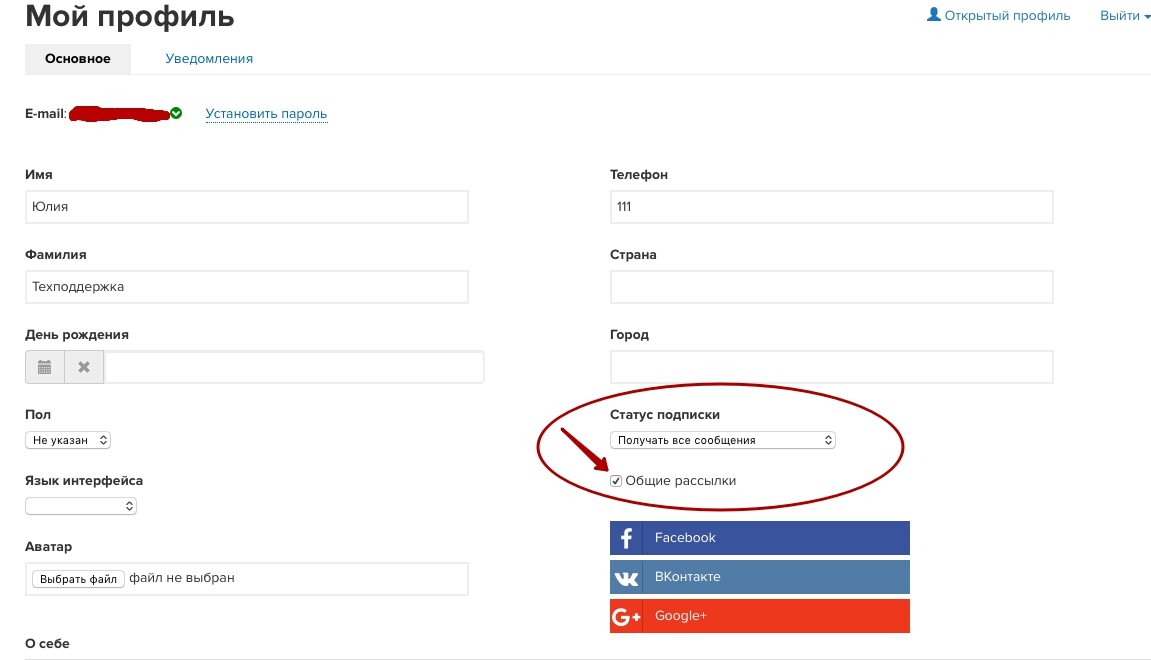
Спуститесь ниже и нажмите "Сохранить" ⤵⤵⤵
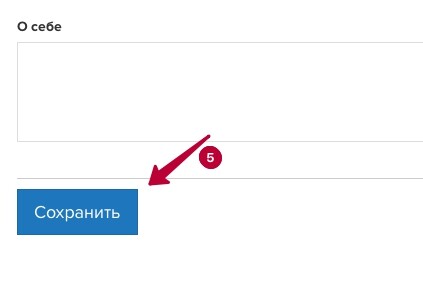
Либо вы отписались от нашей рассылки ранее из вашего почтового ящика, в этом случае обратитесь в нашу техподдержку.
Как добавить наш e-mail в белый список?
Рекомендуем внести наш e-mail info@albinaskripka.pro в белый список, чтобы письма не уходили в спам и вы не пропускали уведомления, новости, полезную информацию и другие учебные материалы от нашей школы!

Если у вас почта на Google (@gmail.com):
1. Нажмимаем на шестеренку в правом верхнем углу). В выпадающем меню выбираем «Настройки» ⤵⤵⤵
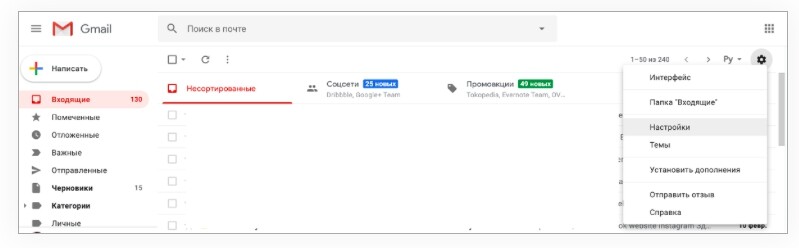
2. Выбираем вкладку «Фильтры и заблокированные адреса» ⤵⤵⤵
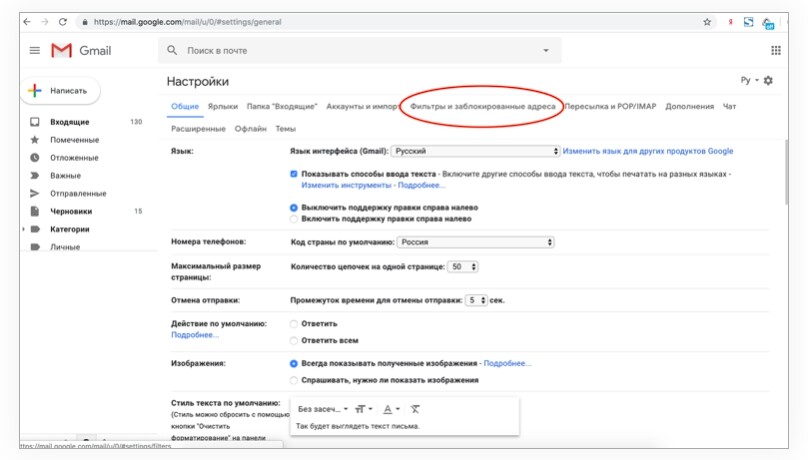
3. Нажимаем кнопку «Создать новый фильтр» ⤵⤵⤵
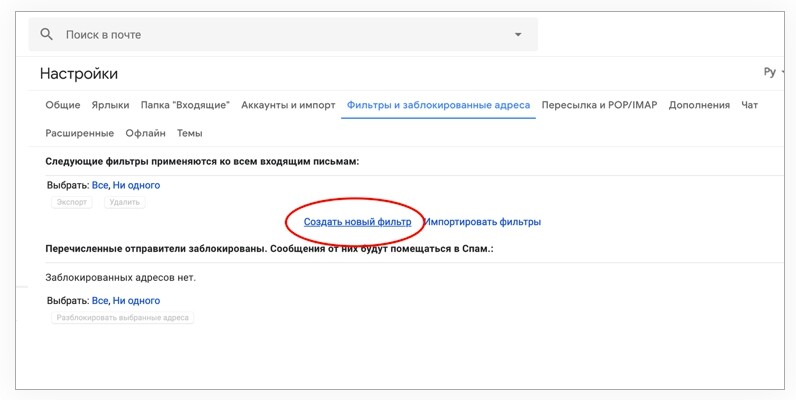
4. В строку «От» вписываем наш email - info@albinaskripka.pro и нажимаем «Создать фильтр в соответствии с этим запросом» ⤵⤵⤵
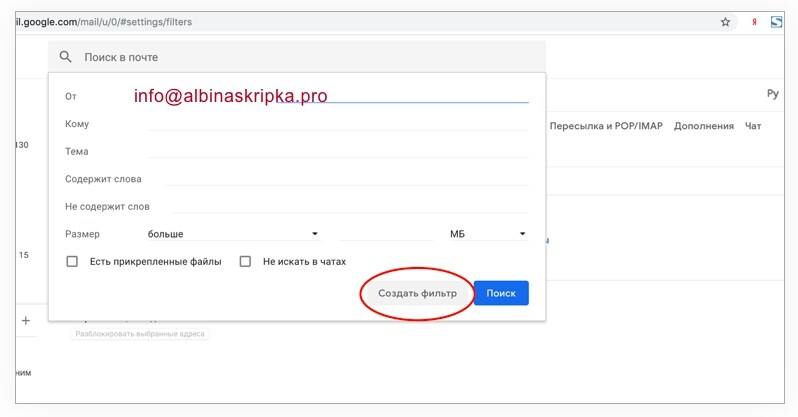
5. Ставим галочку напротив строки «Никогда не отправлять в спам» и нажимаем кнопку «Создать фильтр» ⤵⤵⤵
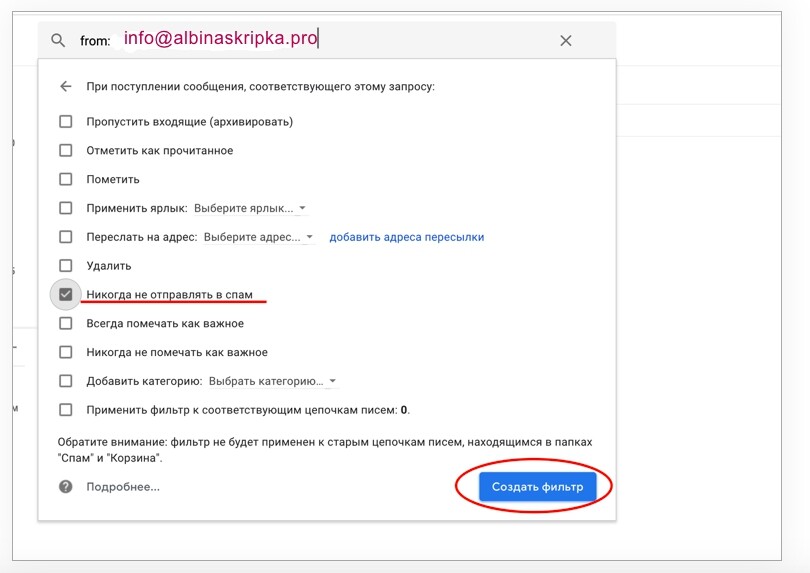
Готово!
Если у вас почта на Яндекс (@yandex.ru):
1. Нажимаем на кнопку в виде шестеренки вверху и выбираем раздел «Правила обработки писем» ⤵⤵⤵
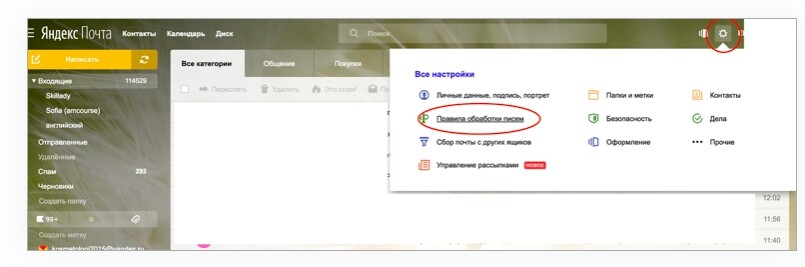
2. Заносим наш email - info@albinaskripka.pro в строку «Белый список» и нажимаем кнопку "Добавить" ⤵⤵⤵
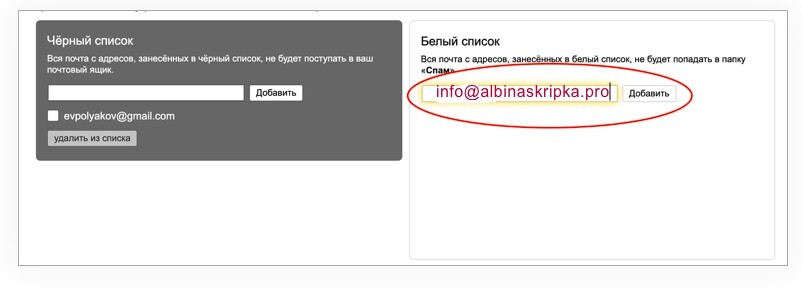
Готово!
Если у вас почта на Mail.ru (@mail.ru, @bk.ru, @list.ru, @inbox.ru)
1. Заходим в настройки (правый верхний угол) ⤵⤵⤵
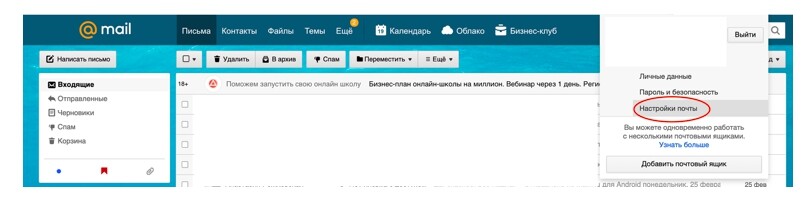
2. Выбираем раздел «Правила фильтрации» ⤵⤵⤵
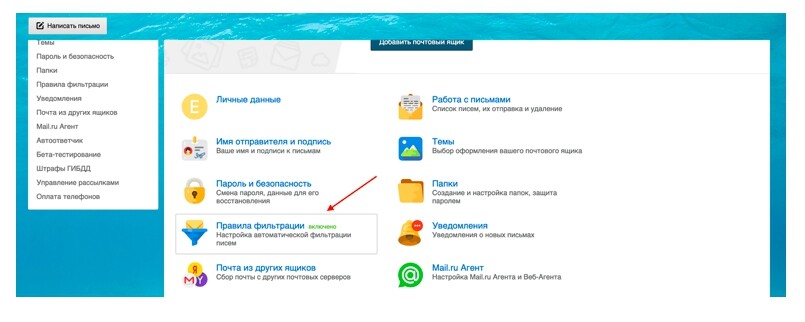
3. Нажимаем кнопку «Добавить фильтр» ⤵⤵⤵
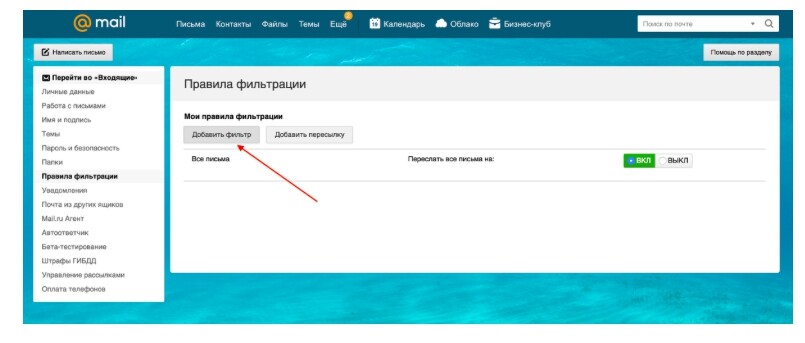
4. Настраиваем фильтр:
- в строку «Поле «От» вписываем наш email - info@albinaskripka.pro
- в строке «Поместить письмо в папку» выбираем «Входящие»
- ставим галочку «Применить к письмам в папках» и выбираем «Входящие» и «Спам»
- нажимаем кнопку «Сохранить» ⤵⤵⤵
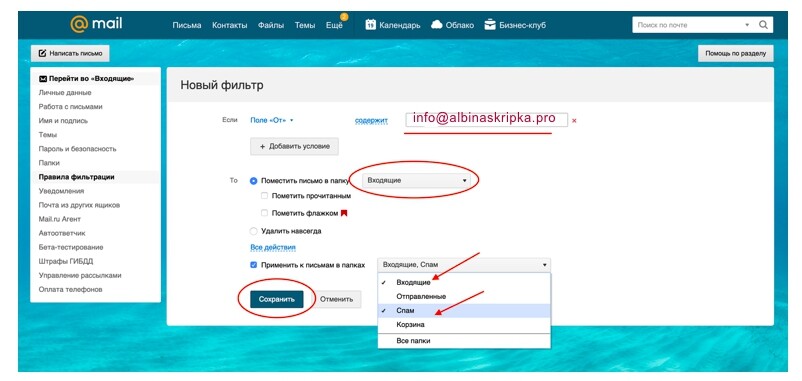
5. После сохранения убедитесь, что фильтр включен (горит зеленый индикатор) ⤵⤵⤵
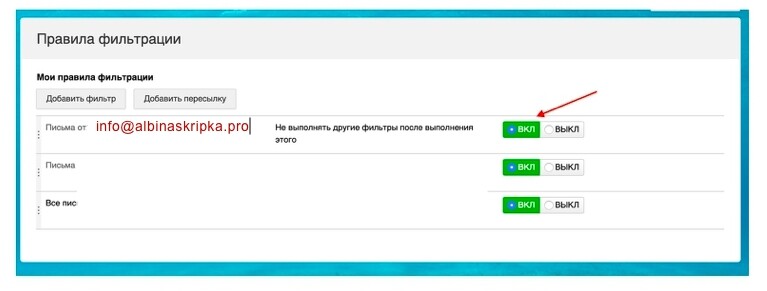
Готово!
Ссылка неверная или устарела
Такая ошибка возникает как правило из-за кеша вашего браузера. В таких случаях мы советуем почистить историю браузера или попробовать открыть ссылку в другом браузере.
Либо ссылка является одноразовой и действительна в течение нескольких дней.
Как оплатить заказ? Инструкция по оплате заказов
Оплатить заказы можно только на сайте покупаемого курса!
1. Перейдете на сайт, где вы сможете более подробно ознакомиться с полной программой курса/мастер-класса/марафона/вебинара и условиями обучения в нашей школе.
2. Далее выберите тариф, который хотите приобрести и нажмите на кнопку "Забронировать" ⤵⤵⤵
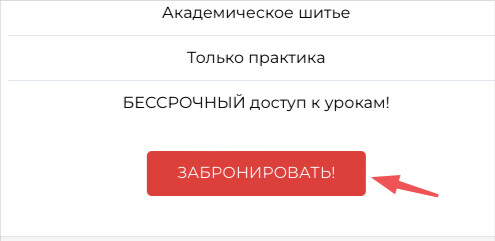
3. В форме заказа заполните свои данные и нажмите на кнопку "Забронировать" ⤵⤵⤵
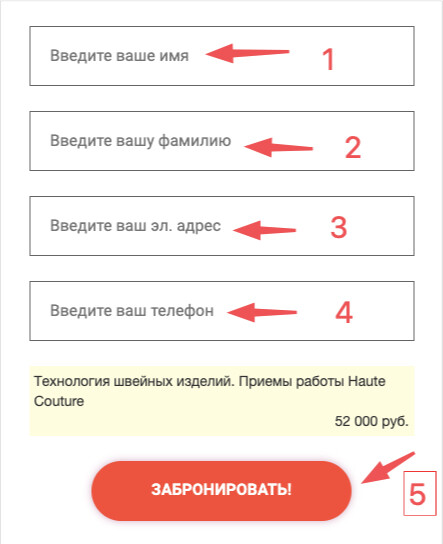
После этого система перенаправит вас на страницу оплаты и заказ будет сформирован. После формирования заказа вам на почту придет письмо с ссылкой для оплаты заказа, вы можете произвести оплату сразу или позже по этой ссылке ⤵⤵⤵
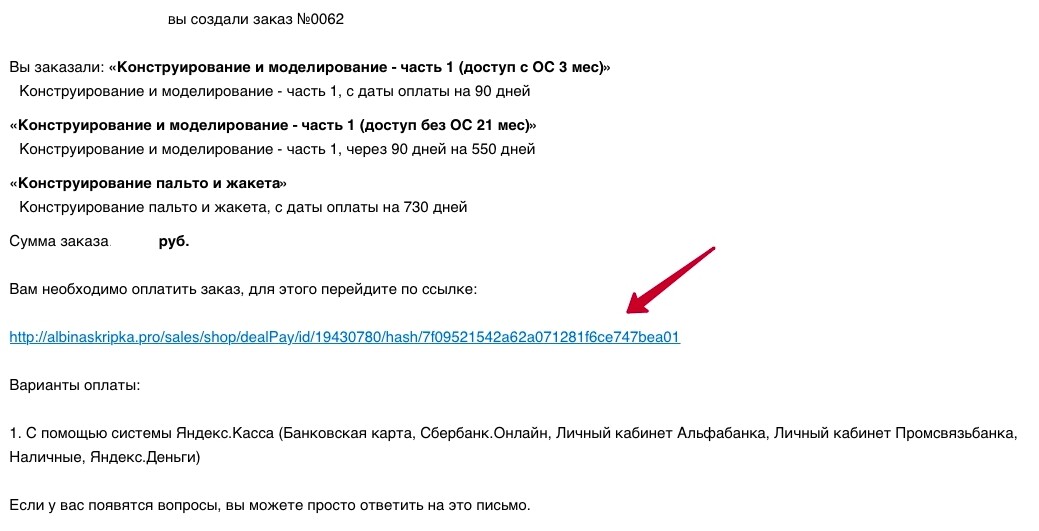
Если вы оплачивате заказ сразу, то далее выберите любой удобный из предложенных способов оплаты и нажмите "Оплатить" ⤵⤵⤵
Если вы ранее уже покупали курсы в нашей школе или имеете подписку, то вам доступна "Оплата в один клик", это значит, что ваша карта привязана в вашем личном кабинете и вам не нужно повторно вводить данные карты при покупке. Просто нажмите "Оплатить в один клик".
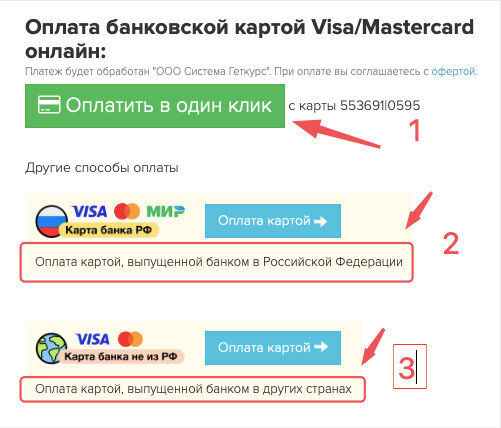
Оплата картой. При оплате банковской картой вы автоматически будете перенаправлены на страницу оплаты. Введите данные вашей карты и следуйте инструкциям платежной системы ⤵⤵⤵
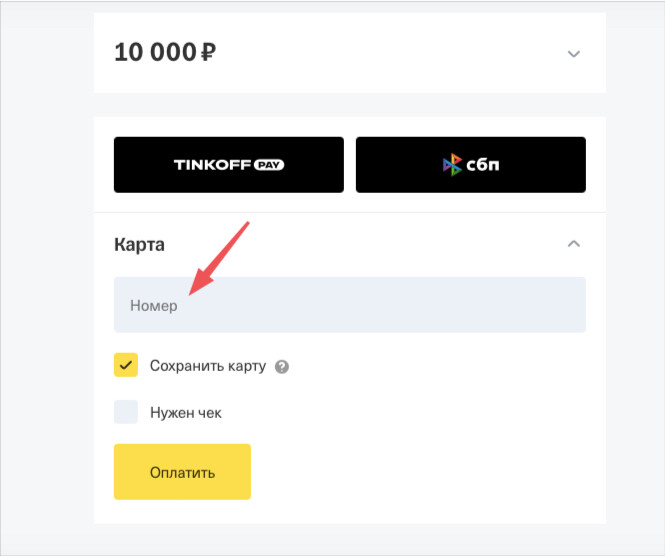
Промокод. Если вы получили наш специальный промокод на скидку, то активируйте его введя кодовое слово в специальном поле на этапе оплаты заказа ⤵⤵⤵
Промокод действителен:
- только при покупке указанных курсов при получении промокода
- срок действия промокода в течение указанных сроков при получении промокода
- скидка предоставляется на всю сумму заказа
- скидка не распространяется на иные не оговоренные курсы
- промокод можно применить только один раз к одному заказу
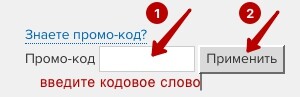
Как оплатить в рассрочку от Тинькофф банк?
Вы можете оплатить курс в рассрочку от Тинькофф Банк. При оплате заказа спуститесь ниже, выберите нужный срок и нажмите "Оформить рассрочку".
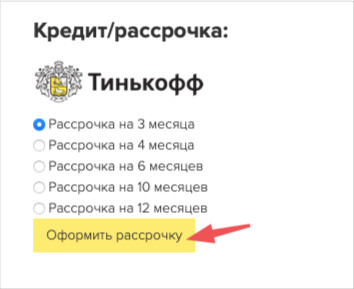
Далее вы будете перенаправлены на сайт Банка, заполните необходимую информацию и дождитесь ответа от Банка.

Можно ли оплатить из других стран? Как оплатить из-за границы?
На странице заказа выберите "Оплата картой, выпущенной банком в других странах", далее вы автоматически будете перенаправлены на страницу оплаты. Введите данные вашей карты и следуйте инструкциям платежной системы ⤵⤵⤵
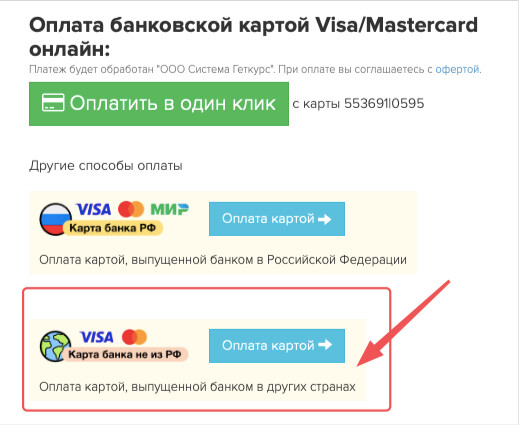
Привязка банковской карты для оплаты в один клик
При повторной покупке нет необходимости повторно вводить реквизиты карты. Банковская карта может быть автоматически привязана к вашему аккаунту на платформе в нашей школе при оплате заказа картой, и при повторных заказах возможна оплата в один клик ⤵⤵⤵
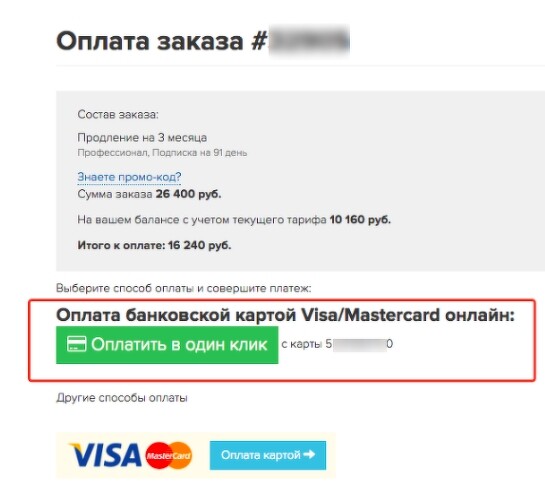
Для того, чтобы отключить привязку карты:
1. Перейдите в личные настройки
2. Снимите флажок «Доступна авто-оплата» рядом с номером нужной карты. Отображаются только первые и последние цифры номера, полные реквизиты карты нам неизвестны!
3. Снимите флажки со всех номеров карт, если хотите полностью отключить предложения об оплате в один клик.
4. Для полного удаления данных нажмите на значок корзины.
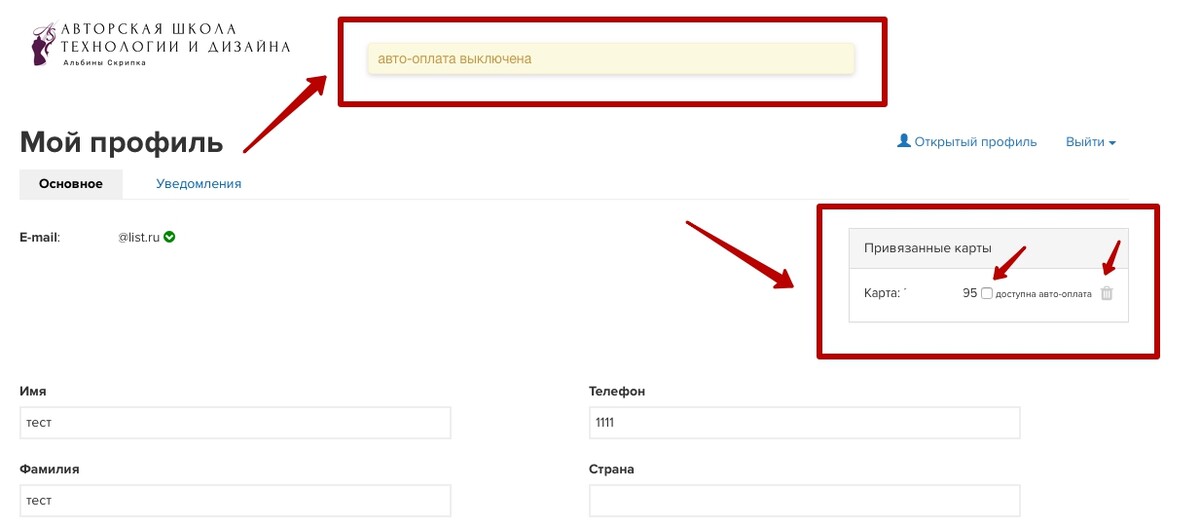
Автоплатеж/продление/отключение подписки
Как проверить, включено ли автопродление?
1. Зайдите в личный кабинет по этой ссылке
2. Перейдите в ваш профиль (нажмите на аватарку)
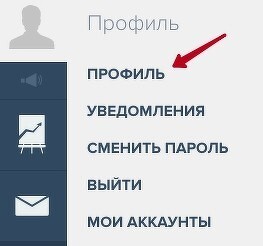
3. Справа вверху вы увидите блок «Привязанные карты»
4. Проверьте стоит ли галочка рядом с номером нужной карты. Если стоит, то авто-продление включено, если не стоит, то выключено.
5. Поставьте галочку, если хотите включить автопродление.
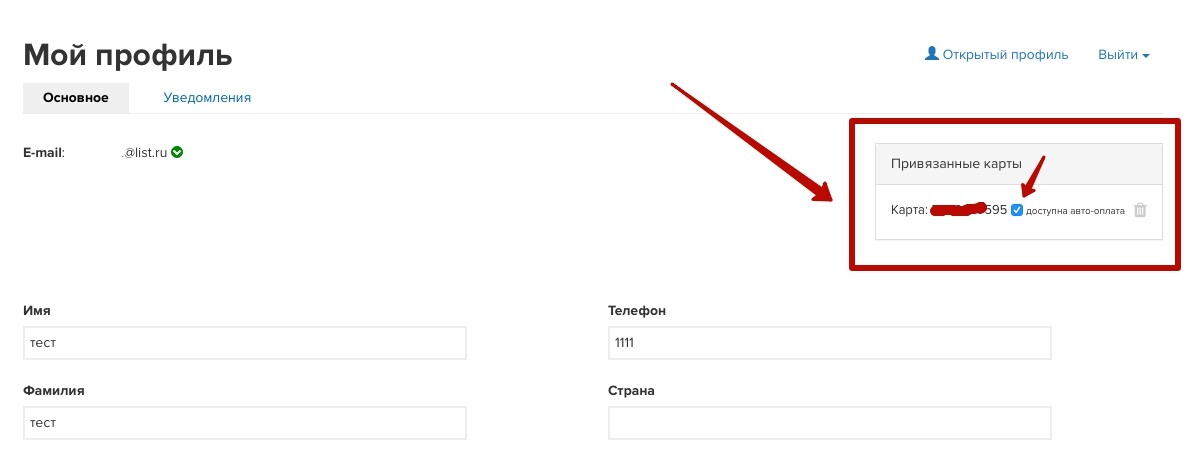
Как отключить автопродление?
1. Перейдите в личные настройки
2. Снимите флажок «Доступна авто-оплата» рядом с номером нужной карты. Отображаются только первые и последние цифры номера, полные реквизиты карты нам неизвестны!
3. Снимите флажки со всех номеров карт, если хотите полностью отключить предложения об оплате в один клик.
4. Для полного удаления данных нажмите на значок корзины.
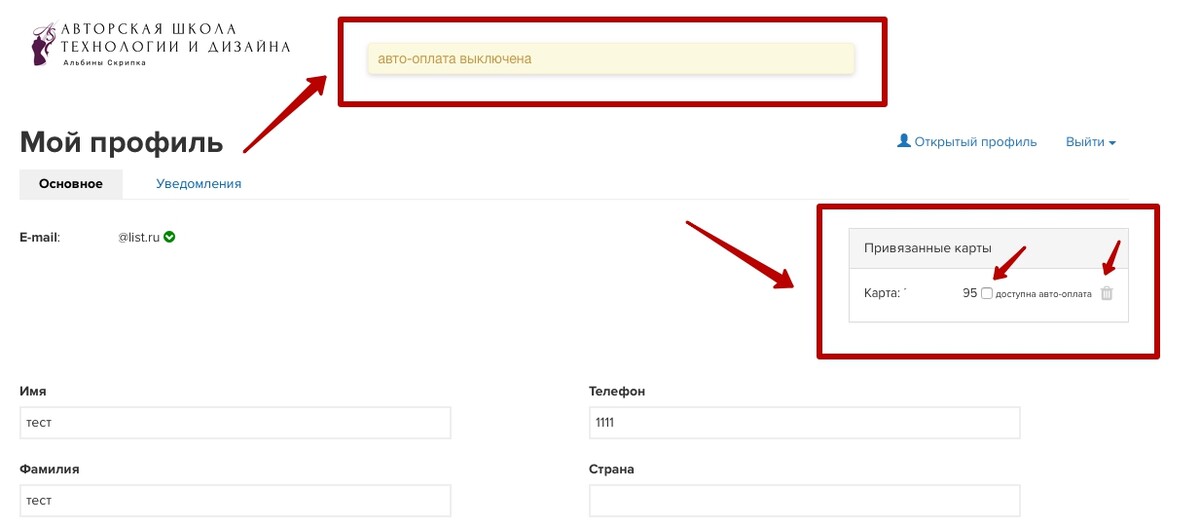
Готово! Авто-оплата отключена!
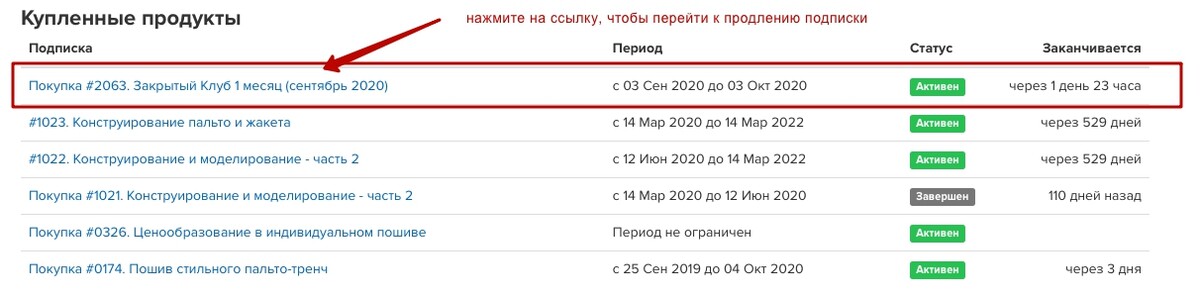
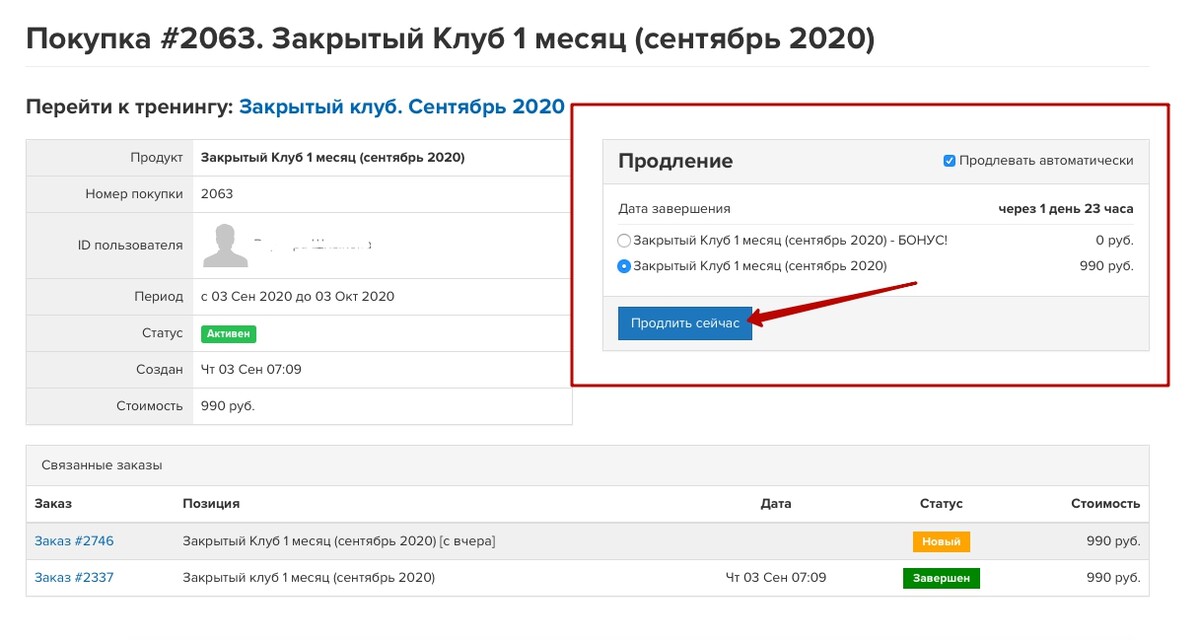
Как я получу доступ к курсу после оплаты?
Сразу после оплаты на указанную почту придет письмо с доступом в онлайн-школу, обязательно прочитайте его!
Обучение проходит на специальной обучающей платформе и начинается в день оплаты курса, уроки открываются сразу. После входа в списке тренингов выбирайте купленый курс/марафон/мастер-класс/вебинар.
* Пожалуйста проверяйте внимательно правильность ввода адреса вашей эл.почты! Чтобы сразу после оплаты вам пришло письмо с логином и паролем для входа в онлайн школу. Если вы все ввели верно, а письма нет в основном ящике, поищите его в папке "Спам". Такое бывает.
Бывают случаи попадания писем в папки "Спам", "Рассылки" или у пользователей сервиса Gmail в папку "Промоакции". Поэтому, если вам на почту не приходят письма от нашей школы, то скорей всего, причина как раз в этом. Что нужно сделать, чтобы это исправить:
- В своем почтовом сервисе зайдите в папку "Спам" и поищите там наше письмо с адресом info@albinaskripka.pro
- Откройте его и после этого нажмите кнопку "Это не спам"
Обязательно убедитесь, что вы получаете письма от нашей школы, иначе вы пропустите следующие письма с уведомлениями о новых уроках, ответах в заданиях от преподавателей, предстоящих вебинарах и другими важными новостями, связанными с обучением на курсах! Для этого вам нужно добавить наш e-mail в белый список, следуя этой инструкции.
Важно! Доступ к личному кабинету будет привязан к адресу той почты, которую вы указали в форме при регистрации или оплате курса. Если доступа нет, перепроверьте, что вы заходите в свой личный кабинет именно по тому адресу почты, которую указывали при регистрации. Также проверьте корректность написания вашего эл.адреса. Если вы ввели свой адрес с ошибкой, то система не пропустит вас в личный кабинет.
Если вы не нашли ответ на ваш вопрос вы можете написать нам в техническую поддержку по адресу: info@albinaskripka.pro или через форму обратной связи.